Cara Menggunakan Fitur Share Screen Messenger
Apa kamu sudah tahu kalau sekarang messenger dari Facebook bisa kita gunakan untuk melakukan aktifitas screen sharing? Nah, bagi yang belum tahu apa itu screen share dan bagaimana cara penggunaanya ? Mari kita simak bersama ulasannya di bawah ini.
Telekonferensi
Seperti yang kita ketahui bersama hingga hari ini, pandemi virus yang melanda dunia masih saja belum berakhir. Hal tersebut membuat kegiatan dan aktifitas masyarakat dimanapun menjadi sedikit mengalami perubahan. Yang dulunya mungkin sering berkumpul atau rapat membahas soal pekerjaan atau hal lain sekarang mulai di larang karena alasan kesehatan. Oleh karena itu sekarang ini masyarakat kita mulai sadar dan butuh dengan adanya alat untuk telekonferensi. Mungkin sebagian besar dari kita sudah mengetahui beberapa alat atau aplikasi yang dapat digunakan untuk melakukan telekonferensi diantaranya yang paling terkenal adalah zoom dan satunya besutan dari raksasa internet yaitu Google meeting.
Kedua aplikasi tersebut Zoom dan Google Meet memang sudah memenuhi standart untuk aktifitas komunikasi yang kita butuhkan. Akan tetapi mereka memiliki salah satu fitur andalan dan sangat bermanfaat sekali. Fitur tersebut adalah Screen Sharing. Fitur screen sharing tersebut biasa digunakan untuk menampilkan tampilan layar pengguna kepada peserta meeting atau video conference.
Screen Sharing ini cukup berguna sekali bagi siapa saja yang membutuhkan terlebih pengguna yang akan melakukan presentasi. Fitur tersebut memberi kita akses untuk menampilkan gambar atau video maupun konten apa saja yang ada di layar pengguna saat itu juga.
Seakan tidak mau ketinggalan dari para pesaingnya, Facebook messenger pun mencoba menambahkan fitur screen share ke aplikasinya, baik itu untuk pengguna Android maupun di iOs. Nah, bagaimana tampilan dari screen share messenger dan bagaimana cara pengaplikasiannya? Di bawah ini sudah inwepo siapkan tutorialnya.
Tutorial
1. Pertama kamu langsung buka aplikasi Messenger yang ada di smartphone kamu. Kemudian pilih salah satu teman chat, tap icon video untuk melakukan panggilan video. Setelah terhubung slide up atau geser keatas pada menu yang di tunjuk untuk membuka menu lainnya.
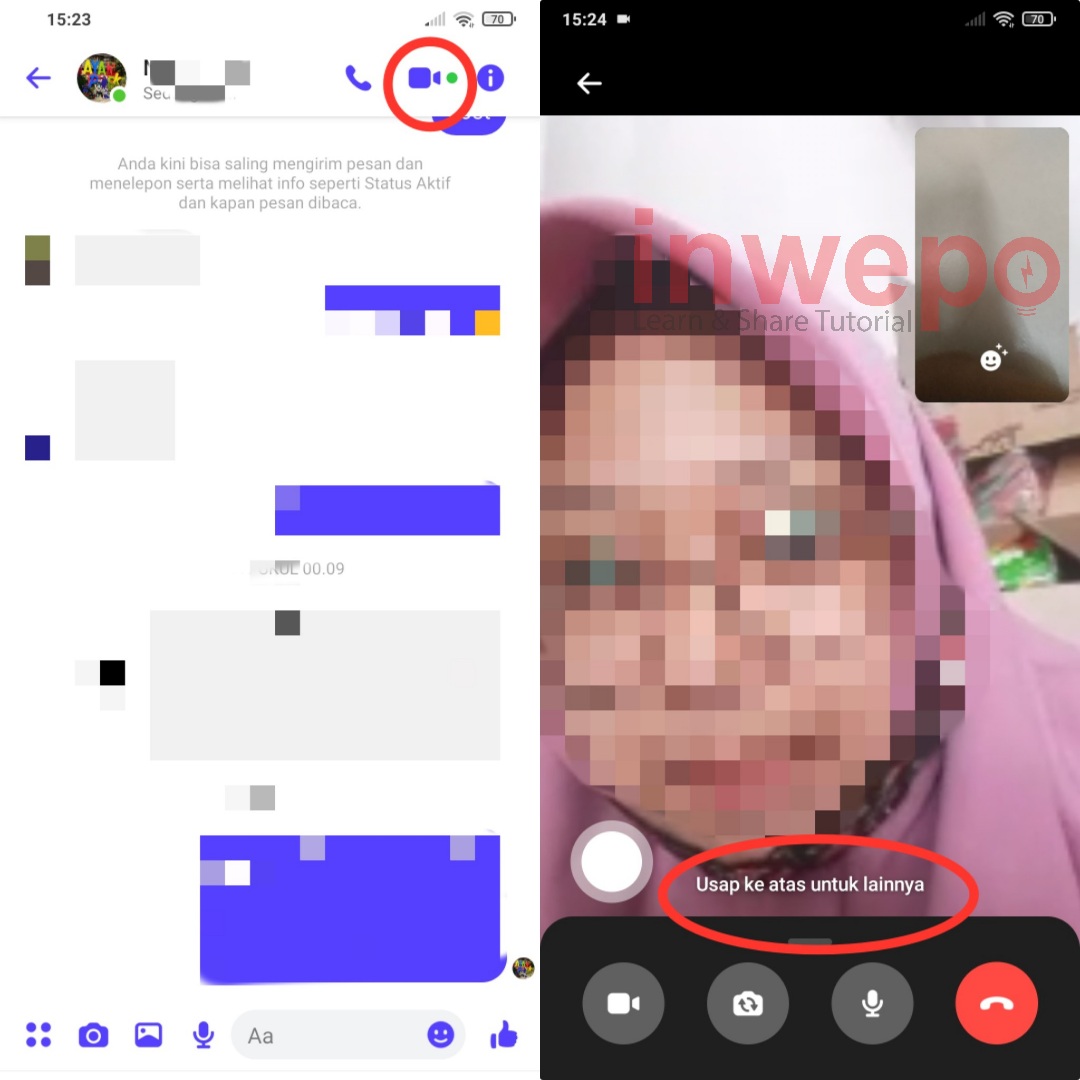
2. Pilih menu Bagikan layar anda, lalu pada menu yang muncul tap MULAI.
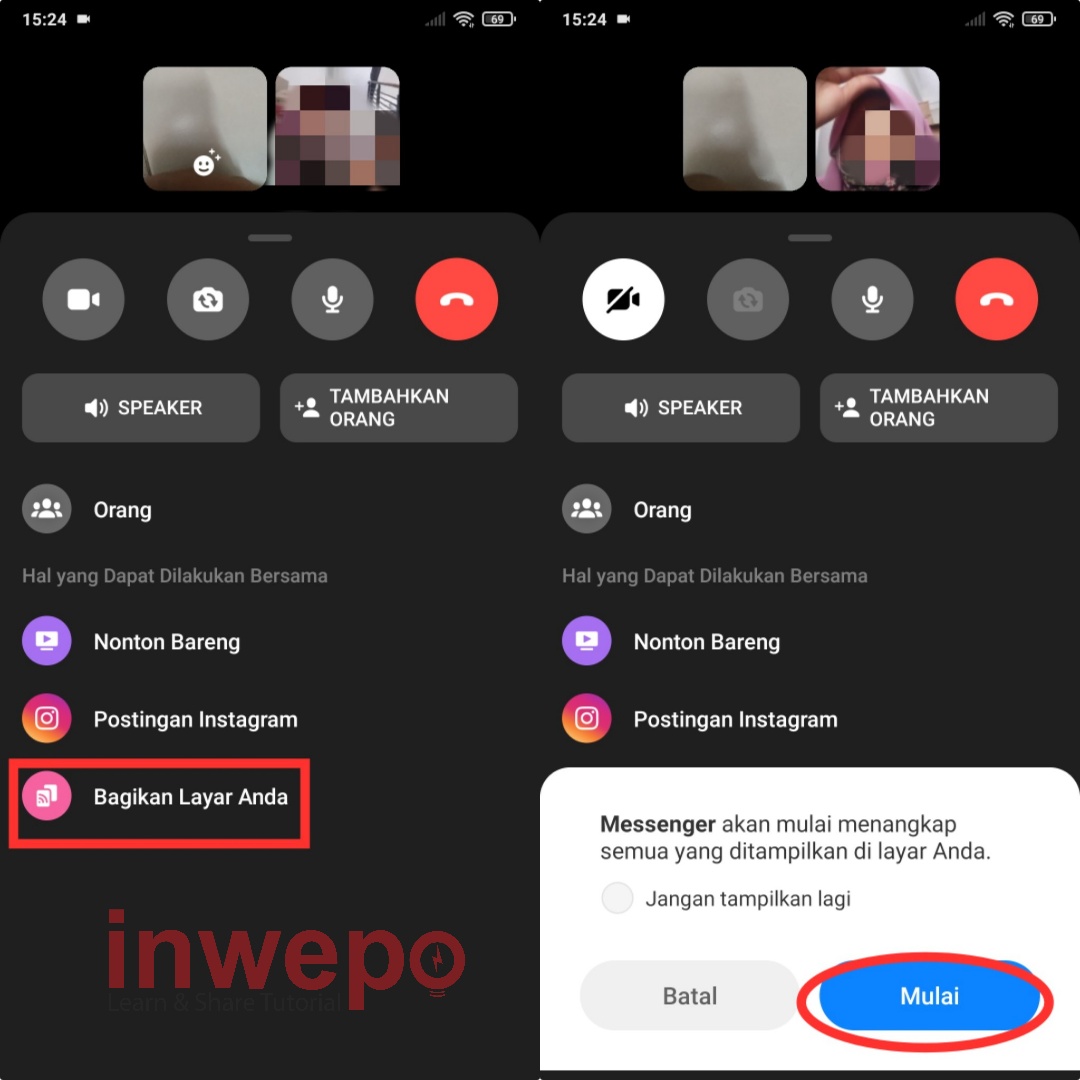
3. Langkah berikutnya pilih menu MINIMALKAN TELEPON. Selanjutnya kamu tinggal membuka konten yang ada di smartphone kamu. Untuk memberhentikan berbagi layar kamu hanya harus membuka jendela messenger lalu tap HENTI.
messe
Kesimpulan
Bagaimana? Mudah saja bukan ? Nah, cara diatas memang sangat membantu sekali khususnya bagi kamu yang akan melakukan presentasi online.


















